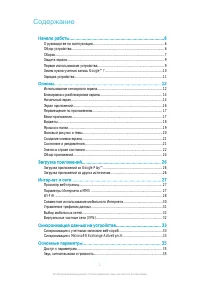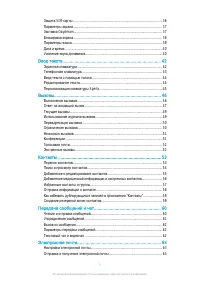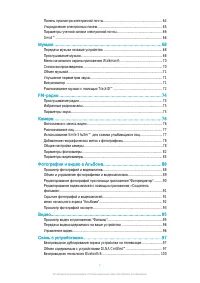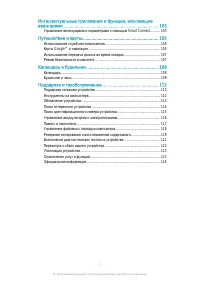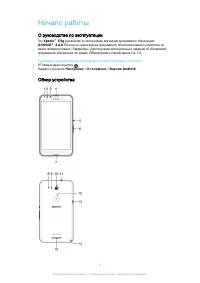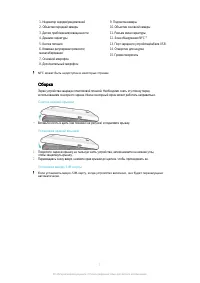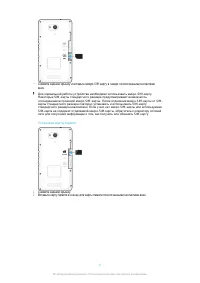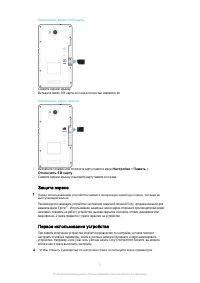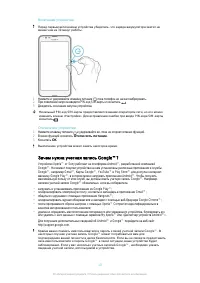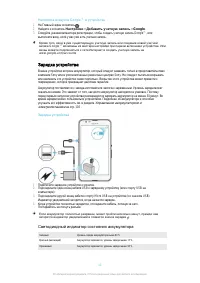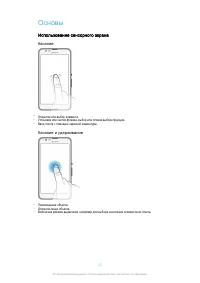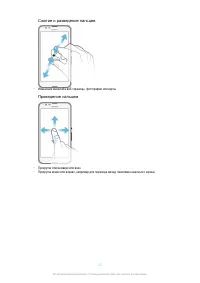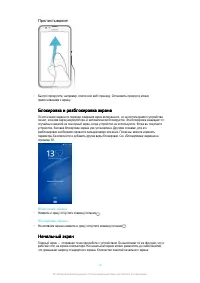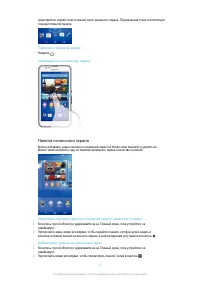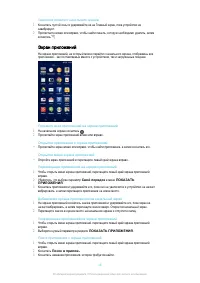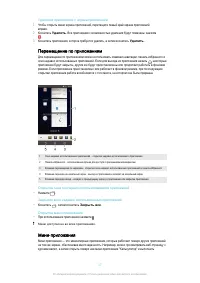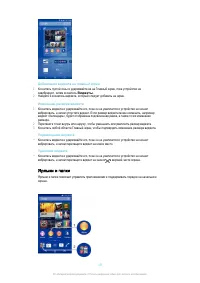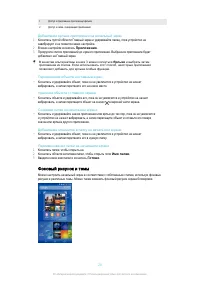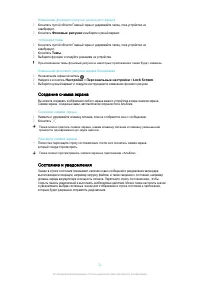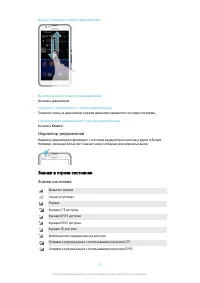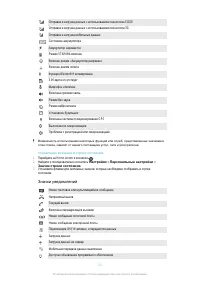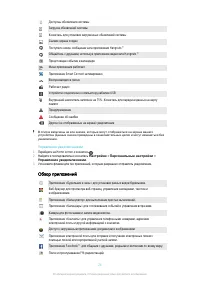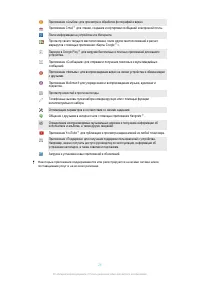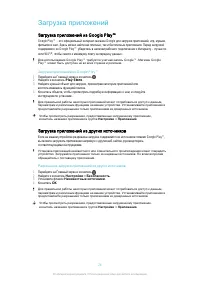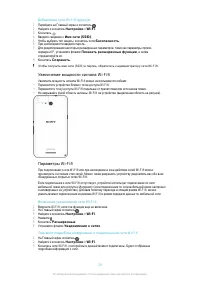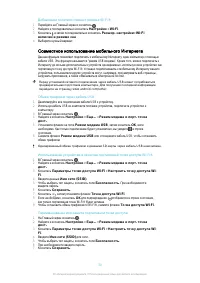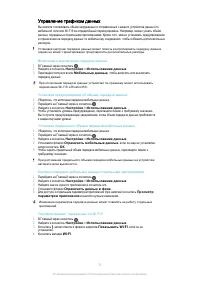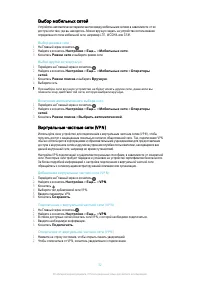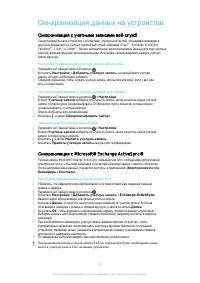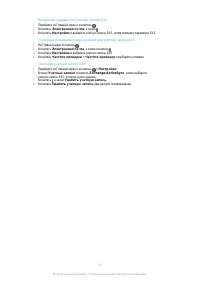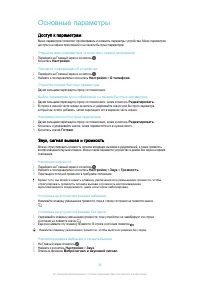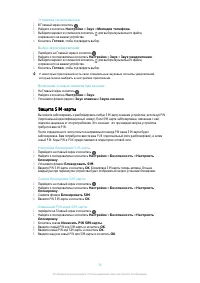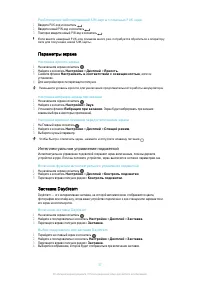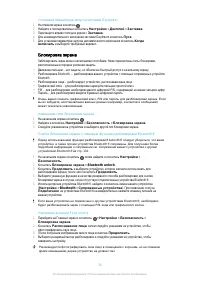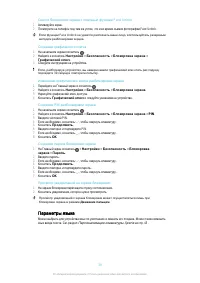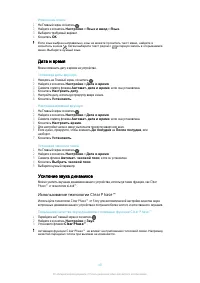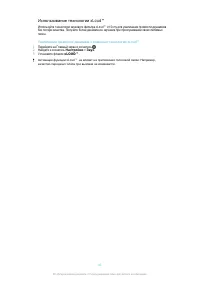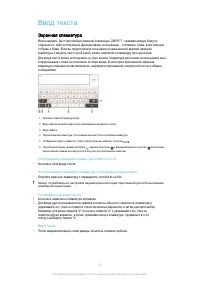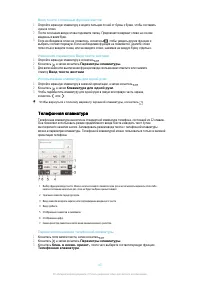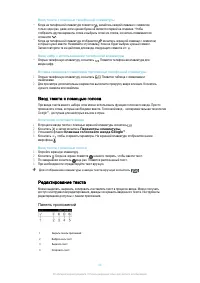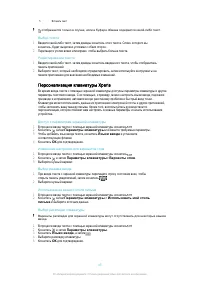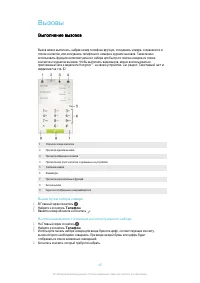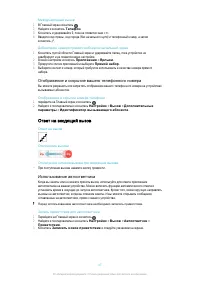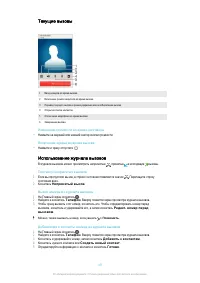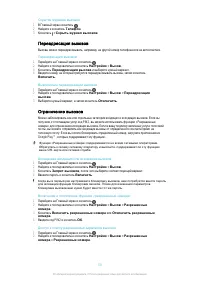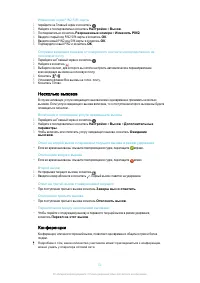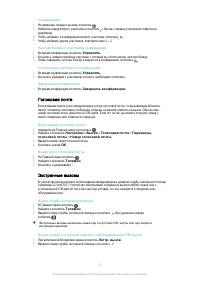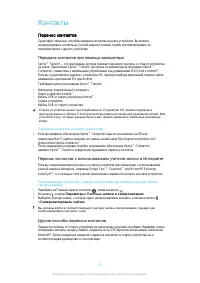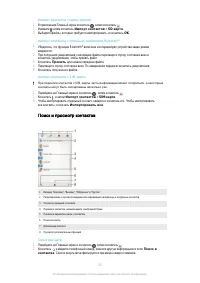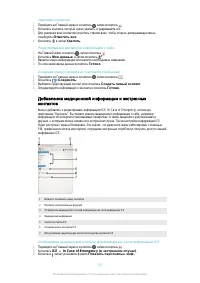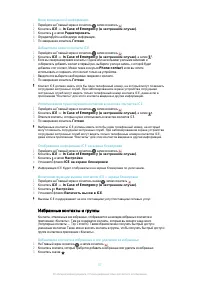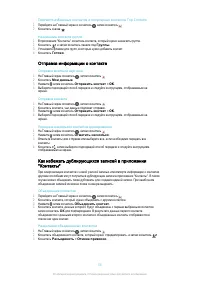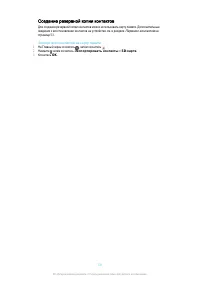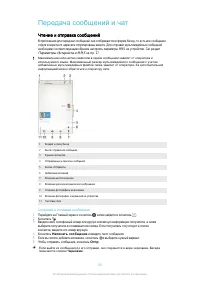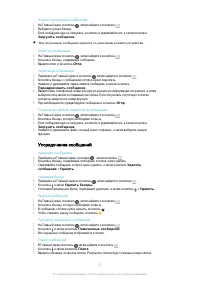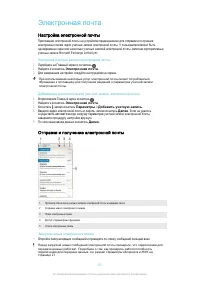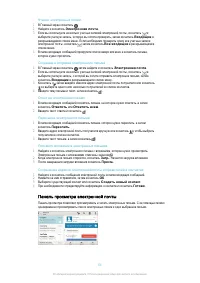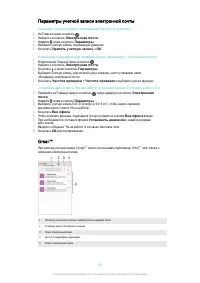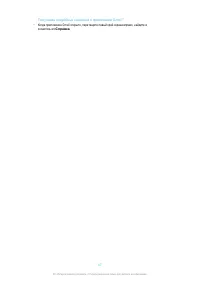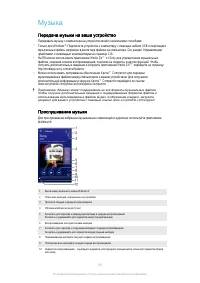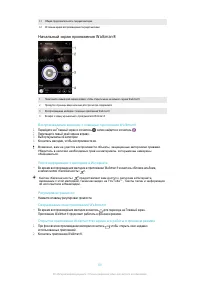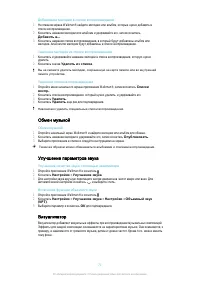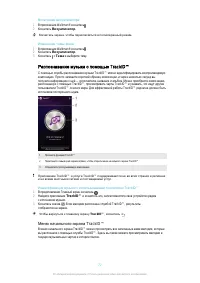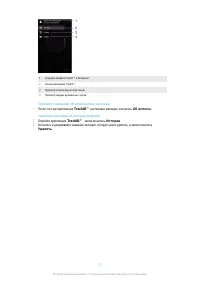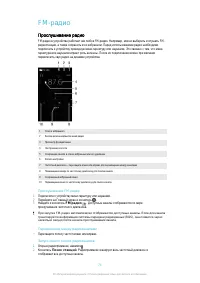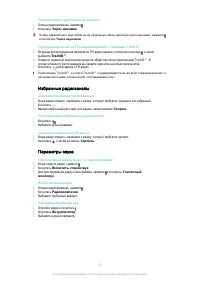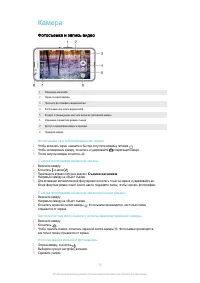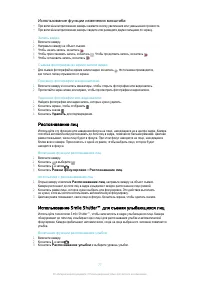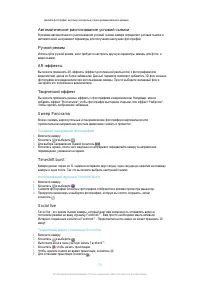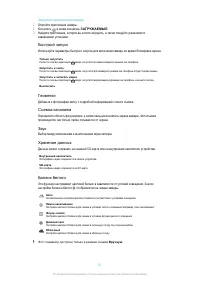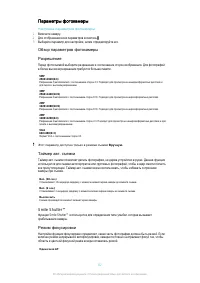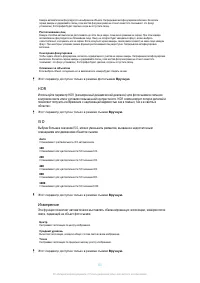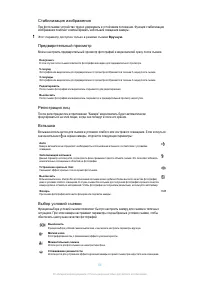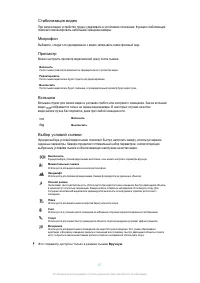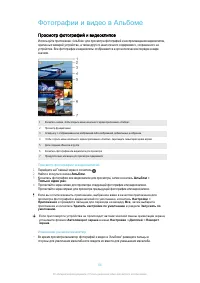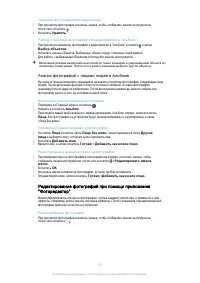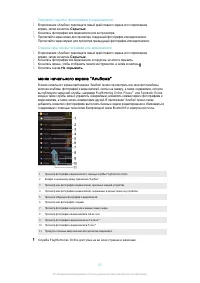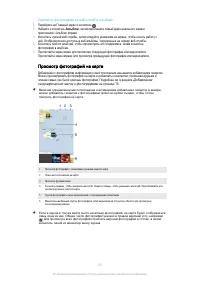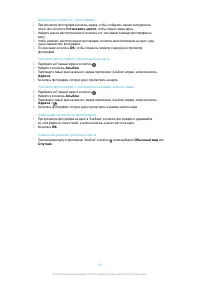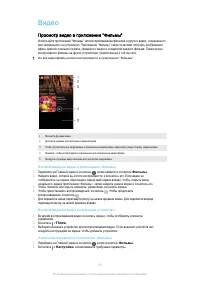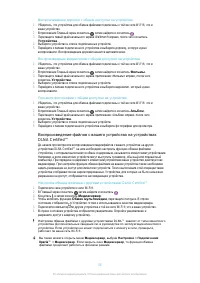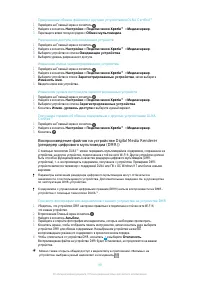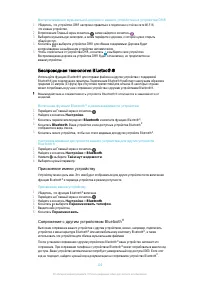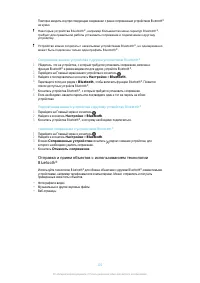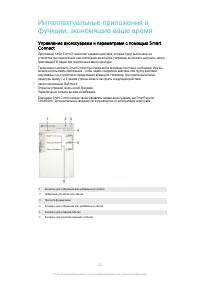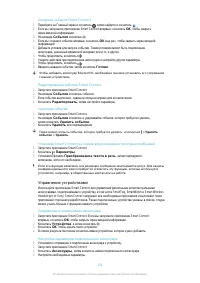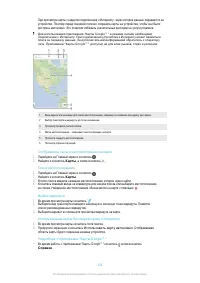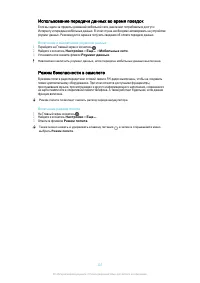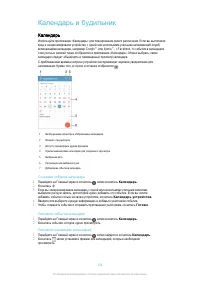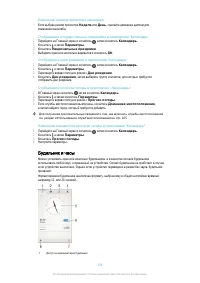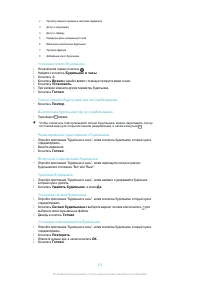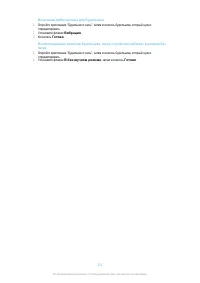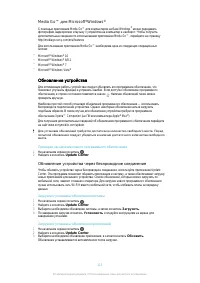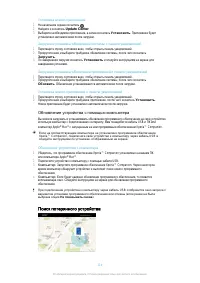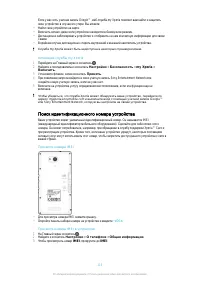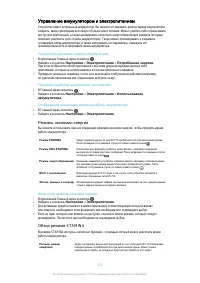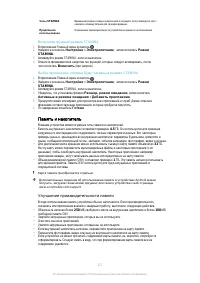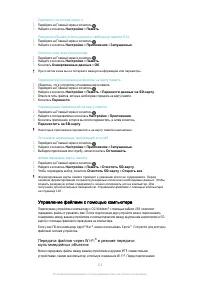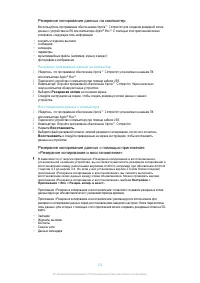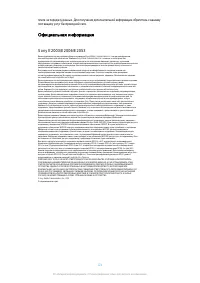Смартфоны Sony Xperia E4g (E2003 / E2006 / E2053) - инструкция пользователя по применению, эксплуатации и установке на русском языке. Мы надеемся, она поможет вам решить возникшие у вас вопросы при эксплуатации техники.
Если остались вопросы, задайте их в комментариях после инструкции.
"Загружаем инструкцию", означает, что нужно подождать пока файл загрузится и можно будет его читать онлайн. Некоторые инструкции очень большие и время их появления зависит от вашей скорости интернета.
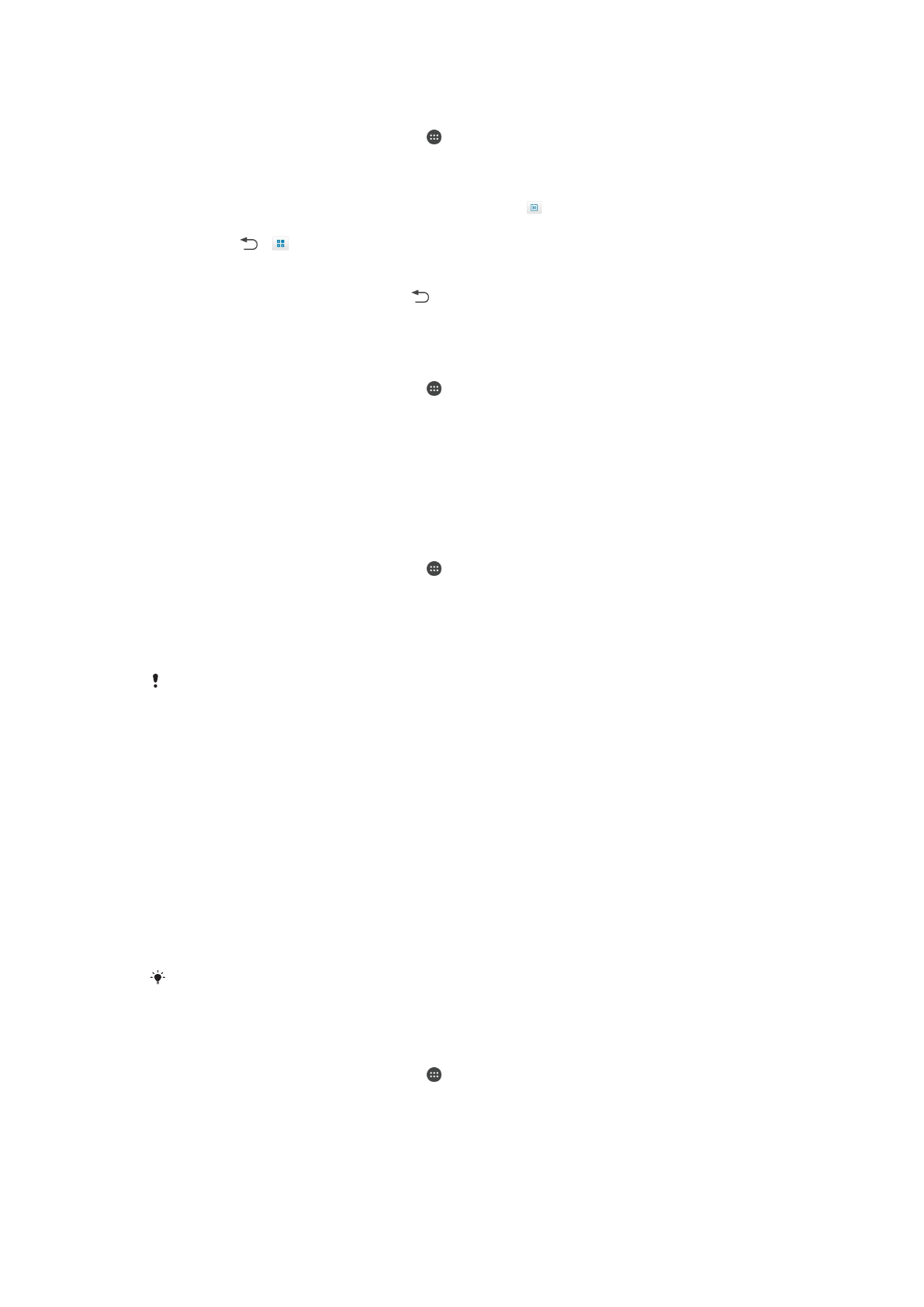
Настройка
функции
автоматического
резервного
копирования
1
Если
резервная
копия
создается
на
SD-
карте
,
ее
следует
правильно
вставить
в
устройство
.
2
Перейдите
на
Главный
экран
и
коснитесь
.
3
Найдите
значок
Резервное
копирование
и
восстановление
и
коснитесь
его
.
4
Чтобы
включить
функцию
автоматического
резервного
копирования
,
перетащите
ползунок
вправо
.
5
Для
выбора
частоты
создания
резервной
копии
коснитесь
,
после
чего
укажите
желаемую
частоту
резервного
копирования
.
6
Коснитесь
> ,
чтобы
выбрать
путь
для
сохранения
файлов
резервного
копирования
.
7
Для
выбора
типов
данных
для
резервного
копирования
отметьте
соответствующие
поля
флажками
.
8
Для
сохранения
параметров
коснитесь
.
Резервное
копирование
содержимого
вручную
1
Если
вы
копируете
данные
на
SD-
карту
,
убедитесь
,
что
SD-
карта
должным
образом
вставлена
в
устройство
.
2
Перейдите
на
Главный
экран
и
коснитесь
.
3
Найдите
и
коснитесь
значка
Резервное
копирование
и
восстановление
.
4
Коснитесь
Ручное
резерв
.
копир
.
и
выберите
место
сохранения
и
тип
копируемых
данных
.
5
Коснитесь
значка
Продолжить
.
6
По
завершении
резервного
копирования
данных
коснитесь
Завершить
.
Восстановление
резервной
копии
содержимого
1
Если
вы
восстанавливаете
содержимое
с
SD-
карты
,
убедитесь
,
что
SD-
карта
должным
образом
вставлена
в
устройство
.
2
Перейдите
на
Главный
экран
и
коснитесь
.
3
Найдите
и
коснитесь
Резервное
копирование
и
восстановление
.
4
Коснитесь
Восстановить
данные
,
после
чего
выберите
источник
для
восстановления
данных
и
типы
данных
,
которые
требуется
восстановить
.
5
Коснитесь
значка
Продолжить
.
6
По
завершении
восстановления
содержимого
коснитесь
Завершить
.
Помните
,
что все изменения
,
внесенные в данные и параметры после создания
резервной копии
,
включая загруженные вами приложения
,
будут удалены во время
восстановления
.
Выполнение диагностических тестов на устройстве
С
помощью
приложения
«
Диагностика
Xperia™»
можно
тестировать
определенную
функцию
или
выполнить
полный
диагностический
тест
для
проверки
правильности
работы
устройства
Xperia™.
Приложение
«
Диагностика
Xperia™»
позволяет
:
•
оценить
потенциальные
проблемы
аппаратного
или
программного
обеспечения
устройства
Xperia™;
•
проанализировать
качество
работы
приложений
на
устройстве
;
•
зарегистрировать
число
сброшенных
вызовов
в
течение
предыдущих
10
дней
;
•
определить
установленное
программное
обеспечение
и
предоставить
полезные
сведения
об
устройстве
.
Приложение
«
Диагностика
Xperia™»
предварительно установлено на большинстве
устройств
Android™
компании
Sony.
Если функция
«
Диагностика
»
в меню
Настройки
>
О
телефоне
недоступна
,
можно загрузить упрощенную версию из
Google Play™.
Выполнение
специального
диагностического
теста
1
Перейдите
на
Главный
экран
и
коснитесь
.
2
Найдите
и
последовательно
коснитесь
Настройки
>
О
телефоне
>
Диагностика
>
Тестируемое
устройство
.
3
Выберите
тест
в
списке
.
4
Следуйте
инструкциям
и
коснитесь
Да
или
Нет
,
чтобы
проверить
,
работает
ли
функция
.
121
Это
Интернет
-
версия
документа
. ©
Печать
разрешена
только
для
частного
использования
.